4 maneras de descargar videos de iPhone a computadora
En general, tenemos dos tipos de videos almacenados ennuestro iPhone: uno que es importado por iTunes y los otros videos que hemos grabado a través de la cámara. Estos videos ocupan mucho espacio y tendrías que transferirlos para liberar algo de memoria. Entonces, si desea transferir o hacer una copia de seguridad de sus videos de iPhone a PC, esta publicación del blog lo guiará sobre cómo descargar fotos y videos de iPhone a PC / Mac.
En esta guía, analizaremos al menos 4 métodos para obtener la respuesta sobre cómo transferir videos desde el iPhone X / 8/7 / SE / 6 / 6s / 5s a la computadora. Empecemos.
- Forma 1: cómo descargar videos de iPhone a computadora desde iCloud
- Manera 2: Cómo obtener videos del iPhone a la computadora del correo electrónico
- Way 3: Cómo descargar videos de iPhone a PC o Mac con cable USB
- Forma 4: Cómo transferir videos desde iPhone a la computadora directamente
Forma 1: cómo descargar videos de iPhone a computadora desde iCloud
Al igual que SkyDrive o Google Drive, puedes usariCloud para descargar videos desde iPhone a una computadora a través de la nube. ICloud es muy fácil y está disponible para Mac y Windows. Ahora revise los pasos de cómo usar iCloud para descargar videos de iPhone.
1. Primero, vaya a la configuración de iCloud en su iPhone y active la opción para la biblioteca de fotos de iCloud.

2. Después de eso, todas las fotos y videos en su dispositivo iOS se cargarán automáticamente a iCloud cuando se conecte a Wi-Fi.
3. Luego, puede visitar el sitio web de iCloud y descargar los videos de medios sincronizados que desee en su PC o, de una buena manera, hacerlo también utilizando la aplicación de escritorio de iCloud.

4. En su computadora, haga clic en Opciones cerca de Fotos y active la Biblioteca de fotos de iCloud también.

5. Todos los videos sincronizados se almacenarán en tu biblioteca de fotos. Los usuarios de Mac pueden abrir la aplicación Fotos para ver los archivos. Si es usuario de Windows, vaya a Esta PC> Fotos de iCloud> Descargas para acceder y copiar videos del iPhone a la computadora.

(Nota: iCloud ofrece un almacenamiento de 5 Gb para uso inicial, pero puede actualizar su plan de almacenamiento de iCloud a 50 GB, 200 GB o 2 TB gastando unos cuantos dólares al mes).
Manera 2: Cómo obtener videos del iPhone a la computadora del correo electrónico
Puedes transferir videos desde tu iPhone a unordenador a través de correo electrónico. Es un método muy simple y sencillo, todo lo que tiene que hacer es enviar por correo electrónico todos los videos a usted mismo y luego descargar todos los archivos con la misma ID de correo electrónico en su PC o Mac o incluso en otros dispositivos móviles. Siga estos pasos a continuación.
1. Seleccione los videos que desea transferir desde su iPhone y toque el ícono de carga.

2. Seleccione Correo en la lista del menú.

3. Se abrirá la aplicación Correo y se adjuntarán los videos seleccionados.

4. Luego envíe un correo electrónico a su propia ID de correo electrónico o cualquier otra identificación asociada.
5. Ahora, en el escritorio, abra el mismo correo electrónico desde un navegador y descargue todos los videos y listo.
Way 3: Cómo descargar videos de iPhone a PC o Mac con cable USB
Con el avance en cámara de iPhone de cadaEl último modelo de iPhone, los videos que graba en su iPhone son de calidad de alta definición y requieren una gran cantidad de GB de almacenamiento del teléfono, por lo tanto, para liberar algo de memoria, necesita transferir videos de iPhone a Mac o PC con la forma más simple disponible Un cable USB. Aquí hay algunos pasos para obtener videos de iPhone a PC y Mac rápidamente con un cable USB.
Pasos para los usuarios de Windows:
1. Conecte su iPhone a su PC con el cable USB que viene con su iPhone.
2. Presione la tecla de Windows + E para iniciar el Explorador de archivos.
3. Desbloquea tu iPhone. Pulsa "Confiar en esta computadora" si es necesario.
4. Vaya a mi computadora y debajo de Dispositivos portátiles abra la carpeta de su iPhone.

5. Haga clic en Almacenamiento interno> DCIM> 100 Apple, etc. y copie y pegue los videos.

6. Mantenga presionada la tecla Ctrl mientras selecciona diferentes videos haciendo clic en ellos.
Pasos para los usuarios de Mac:
1. Si tienes un cable USB que viene con tu iPhone, entonces una de las formas más sencillas de transferir videos a Mac es simplemente conectar y conectar tu iPhone a Mac.
2. La aplicación Fotos se abrirá de forma predeterminada> desbloquee su iPhone y "confirme el reconocimiento del dispositivo" en su iPhone.
3. La aplicación Fotos mostrará todos los videos y fotos almacenados en la memoria de su teléfono.
4. Haga clic en la opción "Importar" para transferir videos o fotos a su Mac.

5. Puede seleccionar múltiples videos y fotos de la galería para transferirlos a su Mac.
6. También puede configurar fotos y videos para que se borren automáticamente después de que se transfieran a su Mac.
Forma 4: Cómo transferir videos desde iPhone a la computadora directamente
https://www.tenorshare.com/products/icarefone.html es una de las aplicaciones más avanzadas para transferir datos entre iPhone y PC. Esta aplicación puede ayudarte a administrar todas tus cosas de iPhone, especialmente videos, fotos. No hay duda de que iCareFone funciona mejor y más rápido que iTunes y no tiene limitaciones de espacio como iCloud.
No solo puedes importar videos grabados por tuCámara, pero también transferir video de la aplicación desde WhatsApp, iMessage, Kik y más. También puede ver videos de vista previa en tiempo real antes de transferir. Estos son los pasos a seguir si desea usar Tenorshare iCareFone:
1. Descargue e instale la aplicación, están disponibles las versiones para Mac y Windows.
2. Instale el software y conecte su iPhone a la PC. Presiona "Confiar en esta computadora".
3. Haga clic en la función "Administrador de archivos".
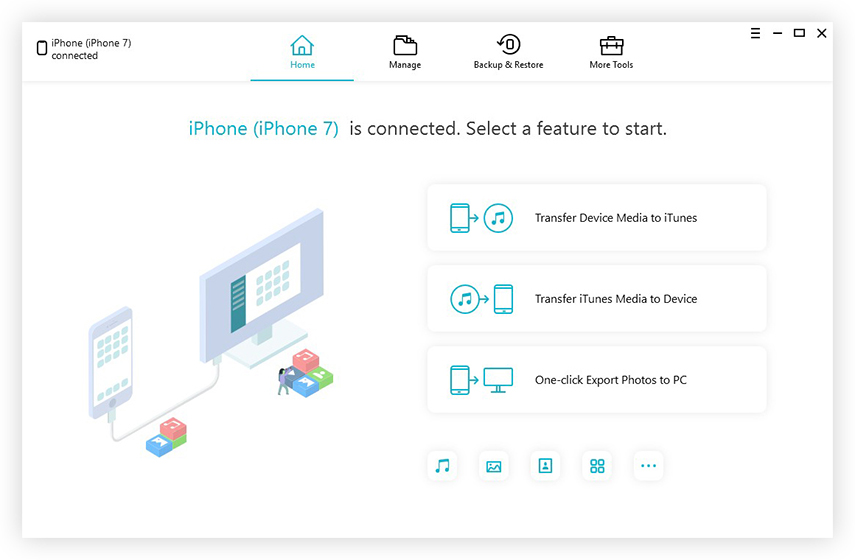
4. Seleccione Videos en el icono de lista de tipos de medios.
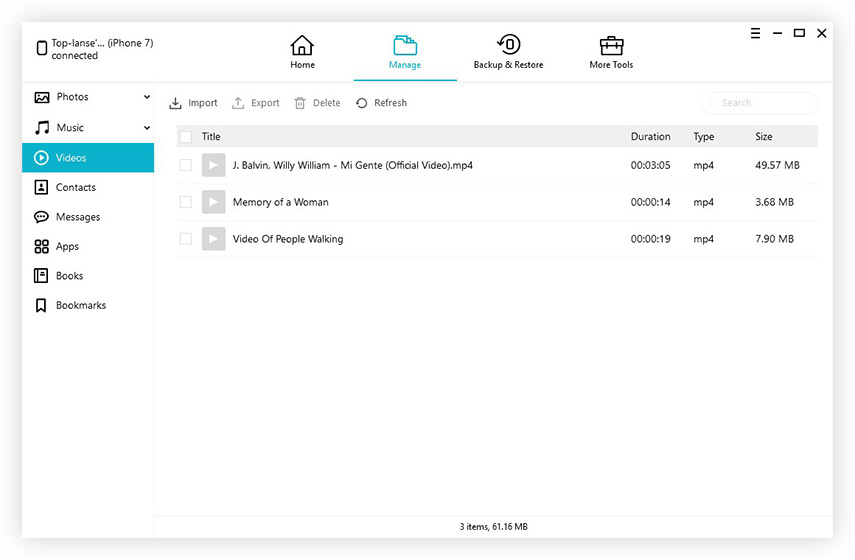
5. Los videos en su iPhone serán seleccionados y mostrados en la pantalla automáticamente. Haga clic en Exportar para mover videos desde su iPhone a la computadora.

Conclusión:
Así que amigos! Ya tienes respuestas sobre cómo descargar imágenes y videos de iPhone a PC / Mac de 4 maneras diferentes, todos los métodos son muy fáciles, pero personalmente, recomiendo Tenorshare iCareFone porque es la aplicación más inteligente para la transferencia de datos de iPhone y No solo puede transferir datos, sino que también es bueno para solucionar problemas relacionados con el iPhone. Tenorshare iCareFone es muy fácil de usar y eficaz para los nuevos usuarios. Descarga Tenorshare iCareFone y compruébalo tú mismo.









